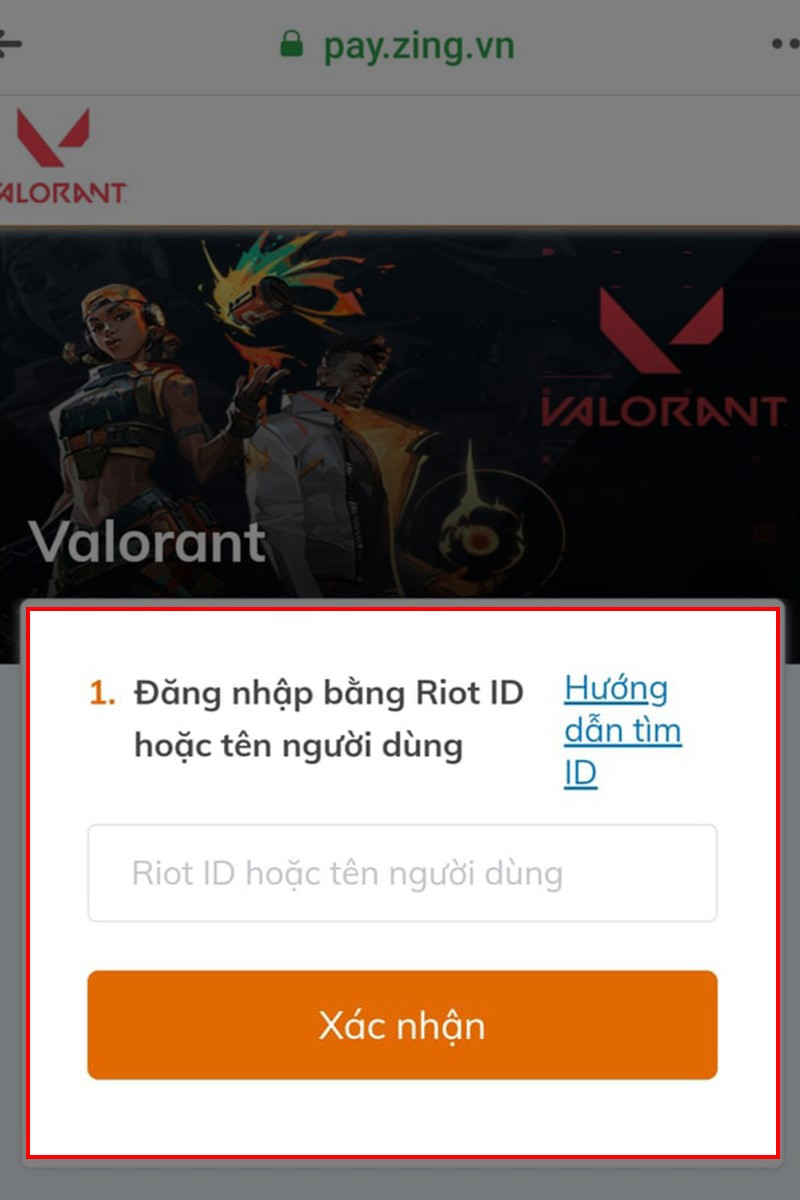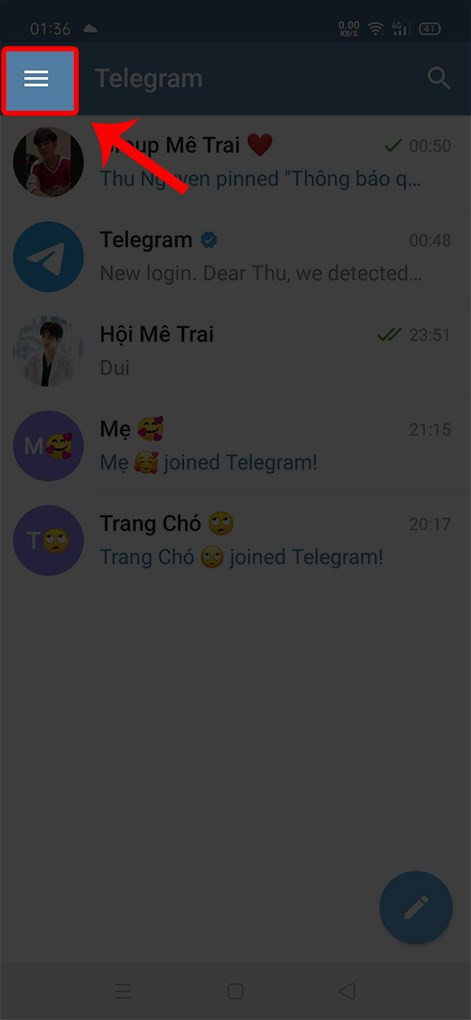
Chặn và Bỏ Chặn Tin Nhắn Trên Telegram: Hướng Dẫn Chi Tiết Cho Điện Thoại và Máy Tính
Bạn đang bị làm phiền bởi những tin nhắn rác, tin nhắn từ người lạ trên Telegram? Đừng lo, bài viết này trên tintuclienminh.com sẽ hướng dẫn bạn cách chặn và bỏ chặn tin nhắn Telegram trên cả điện thoại và máy tính một cách nhanh chóng và dễ dàng. Việc này không chỉ giúp bạn tránh bị làm phiền mà còn tăng cường bảo mật cho tài khoản của mình.
Tại Sao Cần Chặn Tin Nhắn Trên Telegram?
Chặn tin nhắn trên Telegram mang lại nhiều lợi ích thiết thực:
- Ngăn chặn sự quấy rối: Bạn có thể dễ dàng chặn những người lạ hoặc những người bạn không muốn liên lạc, giúp tránh bị làm phiền bởi tin nhắn không mong muốn.
- Loại bỏ tin nhắn rác: Telegram đôi khi cũng có thể xuất hiện tin nhắn rác. Chặn tin nhắn sẽ giúp bạn dọn dẹp hộp thư đến và tập trung vào những cuộc trò chuyện quan trọng.
- Nâng cao bảo mật: Chặn tin nhắn từ các tài khoản đáng ngờ giúp bảo vệ tài khoản của bạn khỏi các mối đe dọa tiềm ẩn, như lừa đảo hoặc phishing.
Hướng Dẫn Chặn Tin Nhắn Telegram
Dưới đây là hướng dẫn chặn tin nhắn Telegram, áp dụng cho cả điện thoại Android, iPhone và máy tính. Các bước thực hiện rất đơn giản và dễ hiểu.
Cách Chặn Nhanh
- Mở ứng dụng Telegram.
- Nhấn vào biểu tượng ba dấu gạch ngang (menu) ở góc trên bên trái.
- Chọn “Cài đặt” (Settings).
- Chọn “Quyền riêng tư và Bảo mật” (Privacy and Security).
- Trong mục “Quyền riêng tư” (Privacy), chọn “Người dùng Bị Chặn” (Blocked Users).
- Nhấn “Chặn Người Dùng” (Block User).
- Chọn người bạn muốn chặn.
- Xác nhận chặn bằng cách nhấn “Chặn Người Dùng” (Block User) trong hộp thoại.
Hướng Dẫn Chặn Chi Tiết
- Mở ứng dụng Telegram trên thiết bị của bạn.
- Nhấn vào biểu tượng ba dấu gạch ngang ở góc trên bên trái để mở menu.
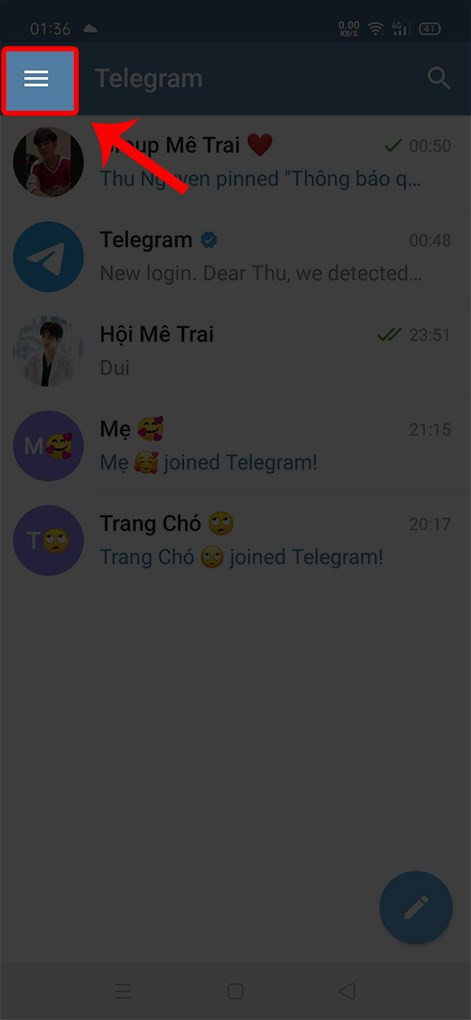
- Chọn “Cài đặt” (Settings).
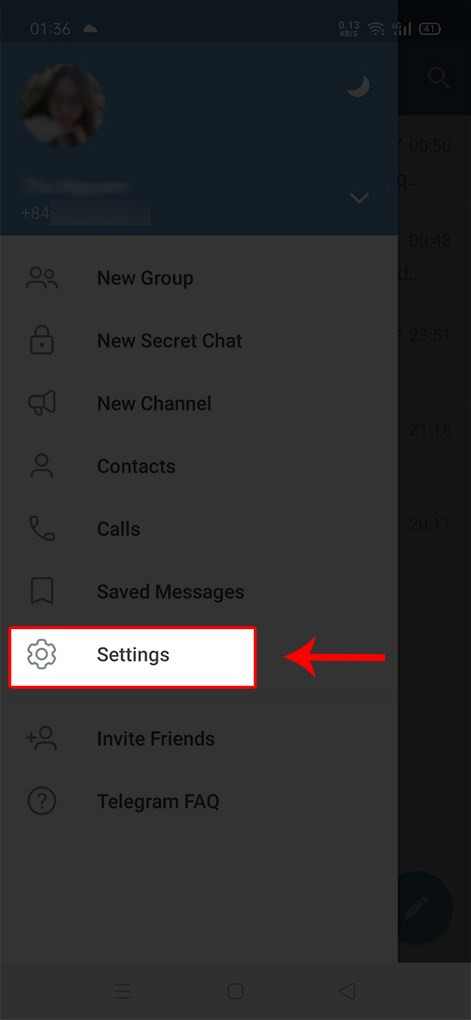 Chọn Cài đặt
Chọn Cài đặt
- Tiếp theo, chọn “Quyền riêng tư và Bảo mật” (Privacy and Security).
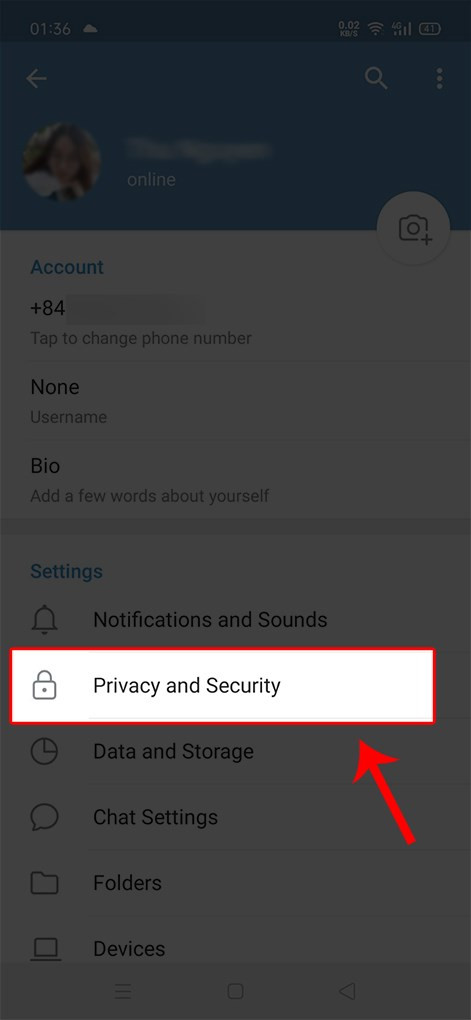 Chọn Quyền riêng tư và Bảo mật
Chọn Quyền riêng tư và Bảo mật
- Trong phần “Quyền riêng tư” (Privacy), tìm và chọn “Người dùng Bị Chặn” (Blocked Users).
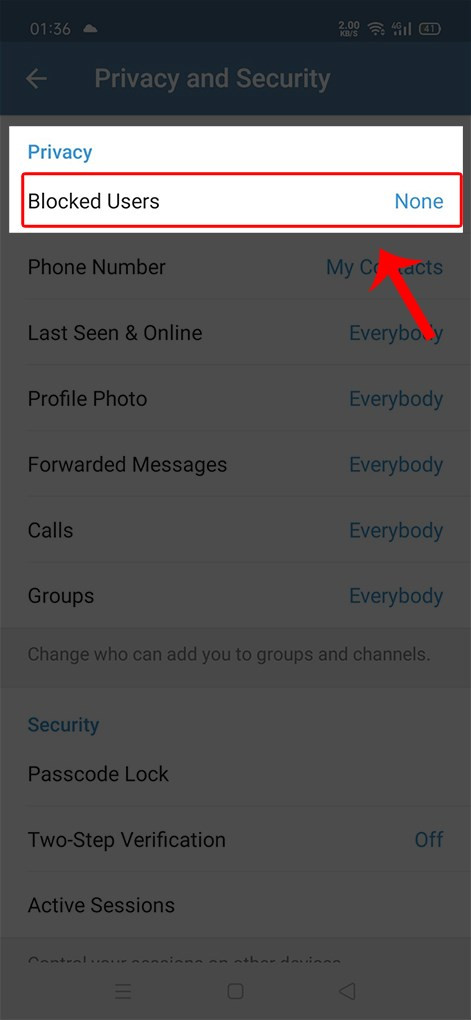 Chọn Người dùng Bị Chặn
Chọn Người dùng Bị Chặn
- Nhấn vào nút “Chặn Người Dùng” (Block User).
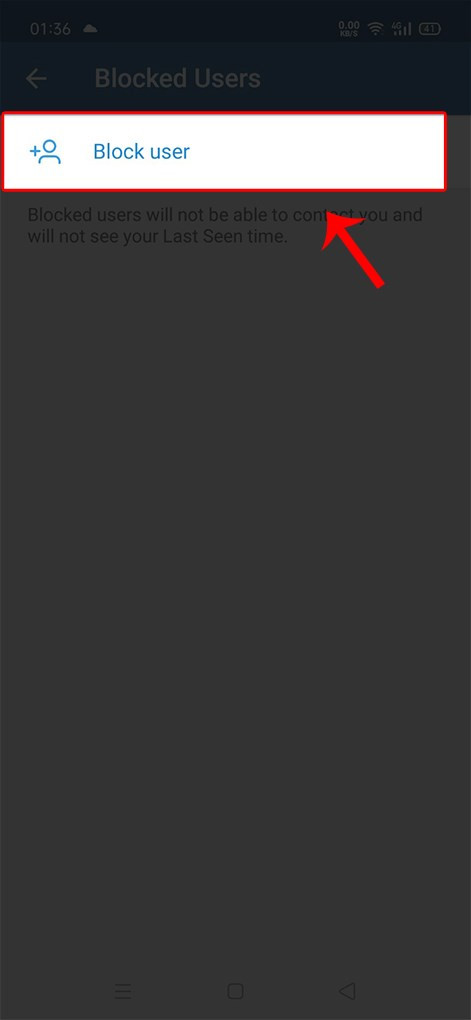 Nhấn Chặn Người Dùng
Nhấn Chặn Người Dùng
- Chọn người mà bạn muốn chặn khỏi danh sách liên hệ hoặc tìm kiếm tên của họ.
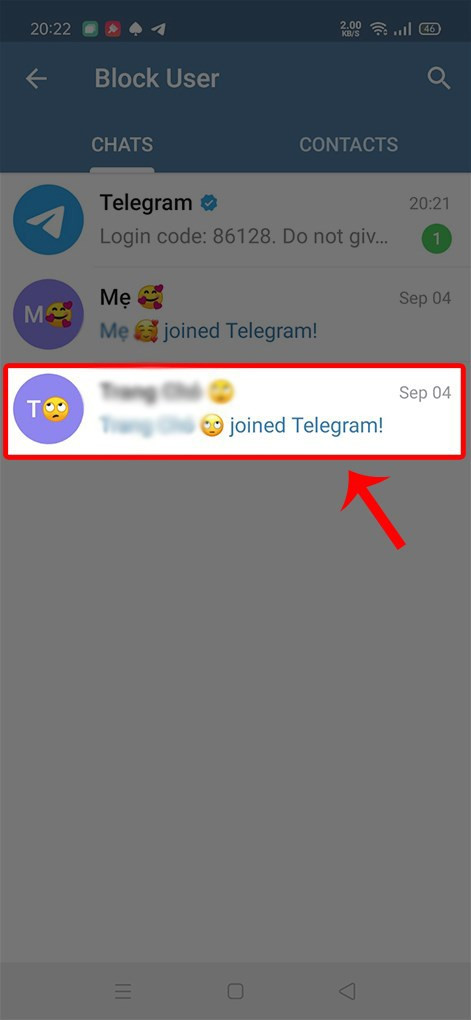 Chọn người muốn chặn
Chọn người muốn chặn
- Cuối cùng, xác nhận chặn bằng cách nhấn “Chặn Người Dùng” (Block User) trong hộp thoại.
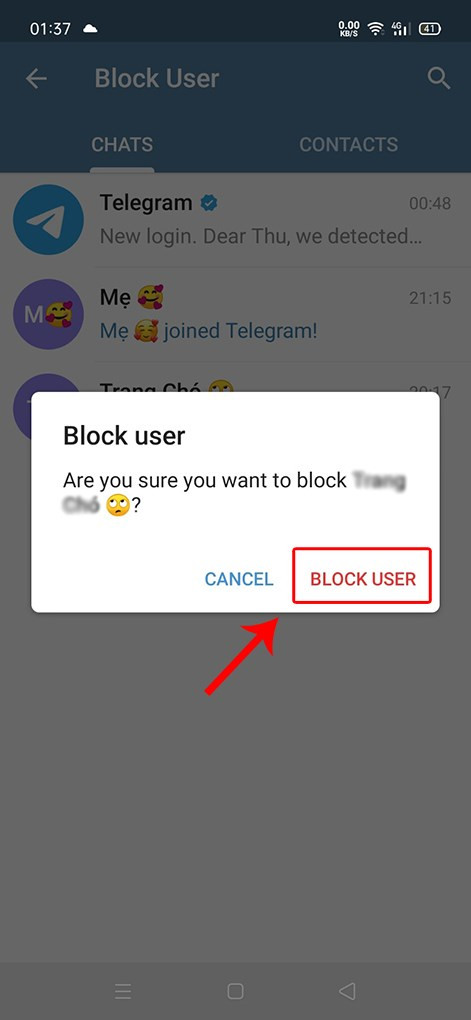 Xác nhận chặn
Xác nhận chặn
Lưu ý: Sau khi chặn, bạn sẽ không nhận được tin nhắn hay cuộc gọi từ tài khoản đó nữa.
Hướng Dẫn Bỏ Chặn Tin Nhắn Telegram
Nếu bạn muốn bỏ chặn ai đó trên Telegram, hãy làm theo các bước sau:
Cách Bỏ Chặn Nhanh
- Mở ứng dụng Telegram.
- Nhấn vào biểu tượng ba dấu gạch ngang (menu).
- Chọn “Cài đặt” (Settings).
- Chọn “Quyền riêng tư và Bảo mật” (Privacy and Security).
- Trong mục “Quyền riêng tư” (Privacy), chọn “Người dùng Bị Chặn” (Blocked Users).
- Chọn tài khoản bạn muốn bỏ chặn.
- Nhấn vào biểu tượng ba chấm.
- Chọn “Bỏ Chặn” (Unblock).
Hướng Dẫn Bỏ Chặn Chi Tiết
Các bước 1 đến 4 tương tự như hướng dẫn chặn.
- Trong danh sách “Người dùng Bị Chặn” (Blocked Users), tìm tài khoản bạn muốn bỏ chặn.
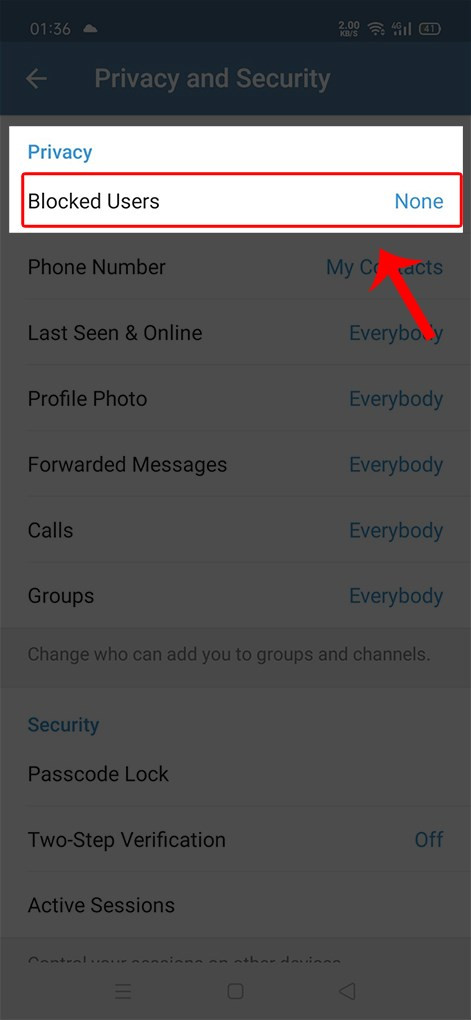 Chọn Người dùng Bị Chặn
Chọn Người dùng Bị Chặn
- Nhấn vào biểu tượng ba chấm bên cạnh tên tài khoản đó.
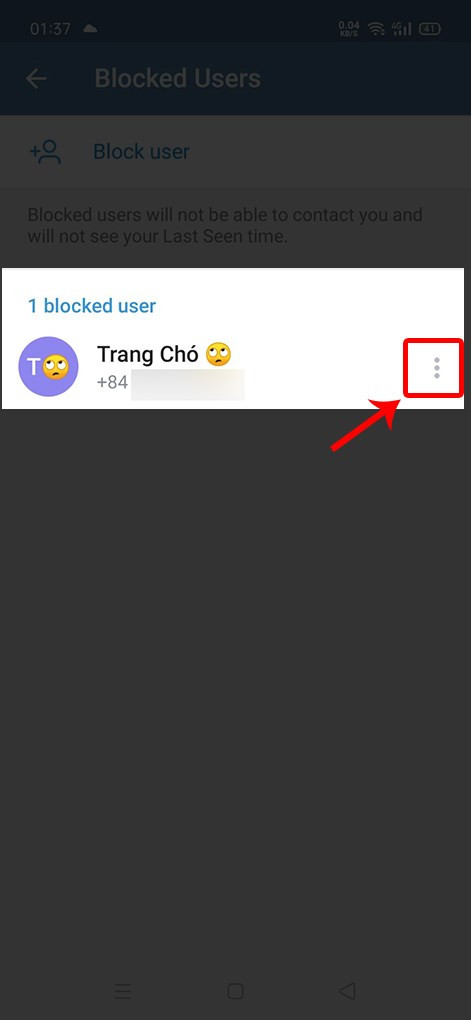 Nhấn biểu tượng ba chấm
Nhấn biểu tượng ba chấm
- Chọn “Bỏ Chặn” (Unblock) để hoàn tất.
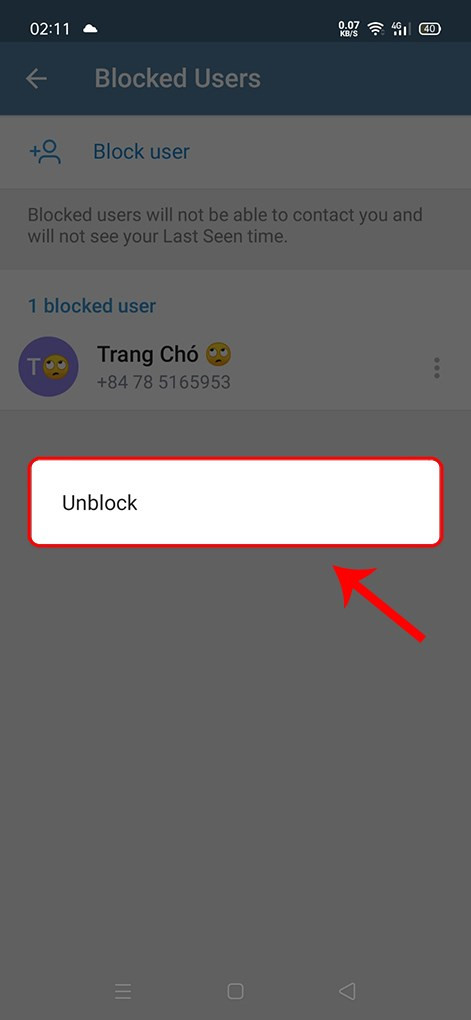 Chọn Bỏ Chặn
Chọn Bỏ Chặn
Kết Luận
Việc chặn và bỏ chặn tin nhắn trên Telegram rất đơn giản và hữu ích, giúp bạn kiểm soát tốt hơn trải nghiệm sử dụng ứng dụng. Hy vọng bài viết này trên tintuclienminh.com đã cung cấp cho bạn những thông tin cần thiết. Hãy chia sẻ bài viết này nếu bạn thấy hữu ích và để lại bình luận bên dưới nếu bạn có bất kỳ câu hỏi nào!